Как да увеличите производителността си с Mailbox App
Пощенската кутия бе в бета версия в началото на 2013 г. и достигна огромен успех почти цяла нощ. В списъка на чакащите имаше стотици хиляди хора, гледайки таймера за обратно отброяване, до който стигнахте, беше забавно! Маркетинговата и продуктова стратегия е толкова успешна, че Dropbox ги придобива само месец и половина след първоначалното бета издание.
Помещението на пощенската кутия е да “поставете имейла на негово място”. Макар че това е много субективно - всеки има различни начини за работа с електронна поща - трудно е да се игнорират преобладаващо положителните отзиви за продукта.
Аз бях запален потребител от него, откакто за първи път видях страницата само с покани. Най-накрая получих поканата си на 6 април 2013 г. и оттогава не погледнах назад. В тази статия, Ще споделя някои от полезните функции на пощенската кутия, както и някои от недостатъците, които открих.
Взаимодействие с имейли
Пощенската кутия стои над главата и раменете по начина, по който ви позволява да си взаимодействате с имейлите си. За архивиране, изтриване, отлагане или добавяне на имейл към списък са нужни само прости премествания. Няма нужда да потвърждавате изтриването, ако направите грешка, просто разклатете устройството си (освен ако не го използвате на iMac), за да отмените.
Пощенската кутия дори поддържа мултитъч. Можете да прекарате три имейла едновременно надясно, за да архивирате всичките три от тях. Това е просто и работи изключително добре. Първоначално имах някакви съмнения относно дългите и кратките манипулации.
За да архивирате, трябва да плъзнете надясно. За да изтриете, трябва да извършите по-дълъг плъзгане надясно. Изглежда, че това би предизвикало проблеми, но през 20-те месеца, в които го използвах, никога не съм сбъркал. Дългият удар прекарва около три четвърти от пътя и визуалните опашки правят всичко съвсем ясно.

Както споменах, отлагането (swipe right) е една от най-добрите характеристики на пощенската кутия. Когато отложите имейл, можете да изберете някои предварително зададени времена (по-късно днес, тази вечер, утре, следващата седмица и т.н.) или да изберете собствена дата.
След като бъде избран, имейлът изчезва от входящата ви поща в пощенската кутия на всичките ви устройства, както и от входящата ви поща в Gmail. Тя се поставя в специална IMAP папка и ще бъде изпратена обратно във входящата ви поща, когато дойде времето.
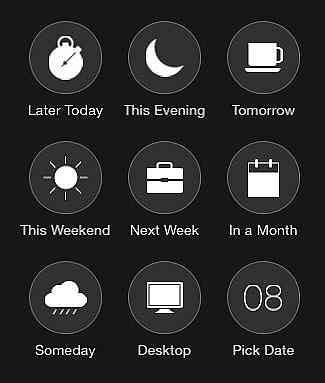
Третият вариант е да добавете имейл към списък. Добавянето на имейли към списъците много прилича на отлагане, но имейлите не се връщат автоматично във вашата пощенска кутия. Можете да създавате произволен брой списъци и да добавяте имейли към тях лесно, като плъзнете напълно наляво.
Придвижване в изгледите
В горната част на вашия имейл списък, Пощенската кутия предоставя икони за навигация между входящата ви поща, отложените ви елементи и архивите ви. Превключването напред-назад е супер-бързо, което е чудесно, ако искате бързо да надникнете в предстоящите си отложени имейли.
Плъзгането работи в целия изгледs, не само входящата пощенска кутия. Когато гледате отложените си имейли, можете да плъзнете наляво, за да отложите повторно (мисля, че току-що направих това) или по-нататък наляво, за да добавя към списъка. Можете също така да плъзнете надясно, за да го поставите обратно във входящата си поща ръчно. Архивираните имейли могат да бъдат преместени надясно, за да изтриете или оставите, за да ги поставите обратно във входящата поща или да ги отложите.
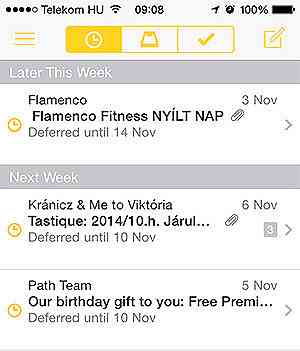
Като докоснете иконата за хамбургер, можете да видите списък с места, които трябва да отидете. Спамът, изпратените и черновите са налични тук, както и секцията с списъци. Макар че списъците са страхотна възможност, аз наистина не го използвам, за да бъда честен. Моята цел с Пощенска кутия е да минимизирам претрупването, а не да създавам списъци и да усложнявам нещата.
Обикновено ги използвам за създаване на “Информация” списък. Обикновено имам само 3-4 имейла като предстоящи подробности за полета, хотелски резервации и т.н. Това ми дава лесен достъп до съществена информация, където и да се намирам, без необходимост от търсене.
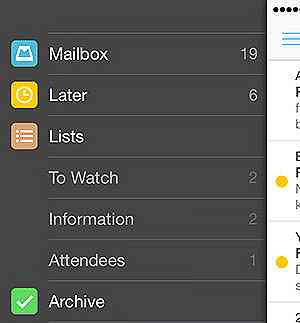
Това ме довежда до друга добре смазана функция: търсене. Никога не съм бил щастлив с търсенето в приложението за поща по подразбиране, никога не изглеждаше да намирам това, което търсех. Търсенето в пощенската кутия работи добре. За да получите достъп до търсенето, издърпайте входящата си поща под горната част.
Изглежда, че търси първо в кешираните имейли, което означава, че той показва някои резултати незабавно. След секунда или две виждате резултати от търсенето от самия сървър.
Разширени функции
Плъзгачите могат да бъдат персонализирани по ваш вкус. Например, ако предпочитате да архивирате с плъзгане наляво, няма проблем. Никога не добавяйте имейли към списък? Задайте дългата лява плъзгане към съобщения със звезда / отпадане.
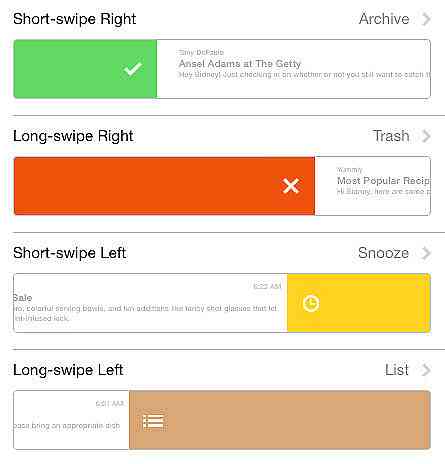
Едно голямо нещо е това можете да зададете това, което по подразбиране прави неточен удар или отлагане. Можете да изберете да покажете инструмента за избор или можете да изберете предварително зададена настройка по подразбиране. Работен ден начало / край също може да бъде настроен, който ще контролира, когато получите имейли отложено до утре и времето, докато не получите “по-късно днес” имейли.
Има още няколко опции, предлагам да преминете през настройките в приложението, за да получите по-добра представа за това какво може да направи.
Брой на значките
Иконата на приложението - на всички устройства - показва броя разговори, които имате във входящата си поща. Това може да се промени, за да се покажат „1“ за нови съобщения, но този вид побеждава целта. Трябваше да свикнеш, тъй като стандартното поведение в други приложения е да показваш непрочетени съобщения.
Но това беше най-малкото, от което имах нужда. Може да имам 100 писма, които съм прочел, въпросът е, трябва ли да действам по тях? Като отлагам всичко, от което не се налага да действам, и запазвам всичко, от което се нуждая, за да действам в моята вх. Поща, мога да използвам Пощенска кутия като управление на задачи.
Предполагам, че това би било проблем за някои хора. За съжаление единственият начин това да е или превключването на брояч на значките или показването на '1' за непрочетени съобщения.
Пощенска кутия на различни устройства
Това беше най-голямото ми схващане с пощенската кутия доскоро нямаше десктоп версия. Преди време се появи приложението Android, което позволи на приятелите ни от Android да използват пощенска кутия, а също и версията на iPad, но версията на десктопа отне време..
Преди няколко месеца получих бета поканата за работния плот. Да ви кажа истината, това беше напълно неподправено преживяване - по един добър начин. Освен разликите в интерфейса, дължащи се на голяма разлика в устройствата, приложението е точно същото. Изглежда чудесно, чудесно е да се използва и сега имам пълна кръстосана поща.
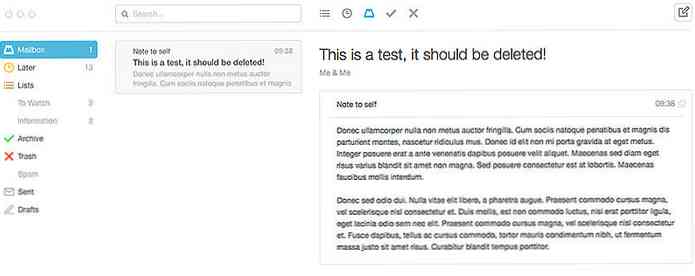
Едно от притесненията ми с поддръжката на различни устройства беше, че синхронизирането ще бъде бавно. Почти всички приложения, които съм използвал, са имали проблеми с добра поддръжка на различни устройства. Любимият ми лош пример е „Напомняния“, което вероятно е най-лошото приложение от гледна точка на синхронизиране (и от някои други изгледи).
За щастие пощенската кутия сякаш мислеше нещо като синхронизирането е перфектно. Тя се извършва или зад кулисите, или когато отваряте приложението. В последния случай това отнема около 3-4 секунди и виждате, че се случва, за да знаете какво става.
Недостатъците на пощенската кутия
Мисля, че е очевидно, че съм фен на пощенската кутия, но има някои недостатъци. Най-голямата грижа на много хора е неприкосновеността на личния живот и трябва да се признае, че това е голяма. Пощенската кутия предоставя тези функции, като стои между вас и вашия доставчик на електронна поща. Това означава, че те имат достъп до всичките ви имейли.
Мисля, че е важно тук да видим и двете страни на монетата. Причината, поради която те могат да предложат тази услуга, е защото правят това. Разбира се, това представлява проблем, свързан с неприкосновеността на личния живот, но винаги имате възможност да не използвате услугата. Мисля, че е важно да знаете за този проблем и да вземете информирано решение дали искате да споделите имейлите си с тази компания.
За много хора това е незабавно червено знаме и те няма да използват услугата и това е напълно добре. Обърнете внимание на политиката за поверителност на пощенската кутия (която сега е Декларация за поверителност на Dropbox) и решете дали приложението е за вас.
Другият обективен проблем с пощенската кутия е броят на значките. Ако искате броят на значките ви да отразява броя на непрочетените съобщения и това е нещо, което прекъсва сделката, тогава приложението не е за вас.
Ако сте в хардкорната организация за електронна поща и имате набор от тагове и папки, създадени в Gmail с няколко персонализирани правила, Пощенската кутия вероятно не е за вас. Можете да превърнете работата си в списъци с пощенски кутии, но ако разчитате на правилата си силно, това може да предизвика хаос във вашия работен процес.
заключение
Няма съмнение, че пощенската кутия е силно фокусирано, добре написано приложение, което - ако отговаря на вашия работен процес - ще ви хареса.
От друга страна, той принуждава конкретен работен поток по имейл, който може да не ви хареса. Смятам, че това е професионалист, но други смятат, че това е недостатък. Това, в съчетание с политика за защита на личните данни, която някои биха помислили за кошмар, ще изхвърли много хора.
Предлагам поне да опитате приложението. Преди всичко, за мен е отнето чувството за спешност, създадено от много имейли в моята входяща поща - това ми даде спокойствие.




